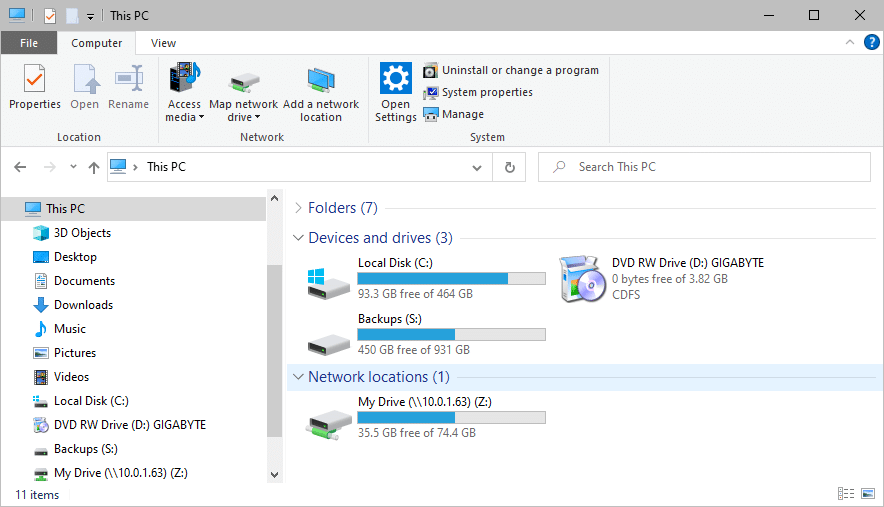Cómo montar SFTP como unidad de Windows: guía paso a paso
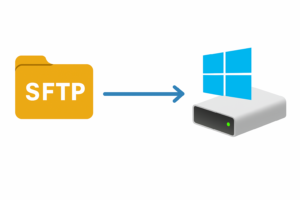
Las empresas se enfrentan a muchos obstáculos técnicos cuando intentan implementar el teletrabajo. Sistemas de archivos SFTP Como una unidad de Windows. Estos pueden variar desde la falta de compatibilidad integrada de Windows hasta la sobrecarga de cifrado.
Callback SFTP Drive supera estas limitaciones, permitiendo un acceso seguro y sin interrupciones, sin necesidad de transferencias manuales de archivos constantes. Callback SFTP Drive, con su diseño optimizado para el rendimiento y su robusta seguridad, es la solución líder para empresas que buscan una integración SFTP eficiente.
Contenido
¿Por qué montar SFTP como una unidad de Windows?
Obstáculos técnicos
Windows no admite de forma nativa la asignación de servidores SFTP como letras de unidad, lo que obliga a los usuarios a recurrir a soluciones alternativas complejas o a herramientas de terceros. Los métodos tradicionales, como las extensiones de shell FTP, suelen carecer de cifrado o requerir complejas modificaciones de archivos host y ajustes de red. Incluso cuando existen utilidades de línea de comandos, estas presentan una curva de aprendizaje pronunciada y no se integran fluidamente con el Explorador de Windows, lo que interrumpe los flujos de trabajo estándar. Además, el propio SFTP impone una sobrecarga de cifrado y protocolo de enlace que puede ralentizar las transferencias ad hoc, lo que hace que la navegación interactiva de archivos sea frustrantemente lenta sin mecanismos de caché optimizados.
Factores organizativos
Para las empresas que gestionan datos sensibles al cumplimiento normativo, el cifrado basado en SSH de SFTP es esencial, pero la descarga y carga manual de archivos reduce la productividad y aumenta el riesgo de documentos obsoletos. La auditoría y el registro centralizados, cruciales para marcos regulatorios como HIPAA o GDPR, suelen ser imposibles sin un modelo unificado basado en unidades. Además, los equipos distribuidos se benefician de una letra de unidad consistente que puede programarse, compartirse o bloquearse mediante directivas de grupo, lo que estandariza el acceso en toda la empresa.
Unidad SFTP de devolución de llamada
Callback SFTP Drive es una utilidad fácil de usar que monta sistemas de archivos remotos como unidades de Windows mediante SFTP. Una vez conectado, puede explorar y trabajar con archivos como si estuvieran almacenados en su equipo local. La aplicación es fácil de usar, pero muy flexible y está diseñada pensando en el rendimiento y la seguridad.
Con registro avanzado, almacenamiento en caché de alto rendimiento y compatibilidad con algoritmos de cifrado modernos, Callback SFTP Drive minimiza la latencia y la complejidad del acceso seguro a archivos. Ya sea que automatice copias de seguridad nocturnas, colabore con grandes conjuntos de datos o integre aplicaciones heredadas, Callback SFTP Drive... entrega Una solución perfecta, segura y escalable.
Hemos determinado que esta es la mejor manera de montar SFTP como una unidad de Windows, combinando seguridad de nivel empresarial con la familiaridad de una letra de unidad local, transformando las engorrosas transferencias SFTP en una experiencia transparente y de alto rendimiento. Procederemos con instrucciones paso a paso.
Montar SFTP como una unidad de Windows: instrucciones
Conectar una unidad a un servidor SFTP remoto es la función principal del producto y está diseñado para ser sencillo. Los siguientes pasos básicos son todo lo que se necesita para montar una unidad. (Nota: Esto requiere la instalación de Unidad SFTP de devolución de llamada)
Paso 1
Desde Unidades pestaña de la ventana principal, haga clic en Nuevo… para abrir el cuadro de diálogo Editar unidad.

Paso 2
En el cuadro de diálogo Editar unidad, introduzca el nombre de la unidad local y la información del servidor SFTP. Haga clic en Probar la conexión SSH Para verificar la conexión al servidor SFTP, presione OK para guardar la nueva configuración de la unidad.
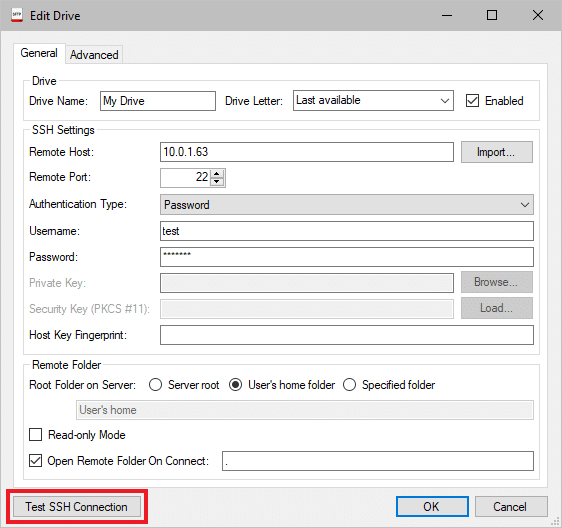
Paso 3
Prensa Comenzar en la ventana principal para conectar la unidad.
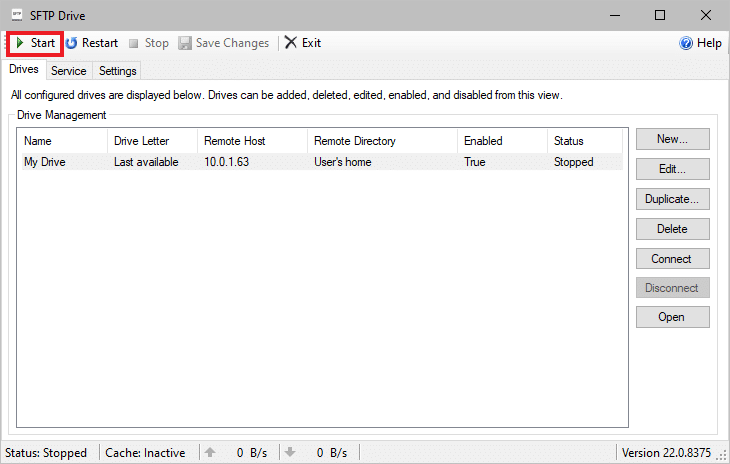
Paso 4
La unidad ahora debería estar visible en el Explorador y cualquier aplicación de la máquina podría acceder a ella.